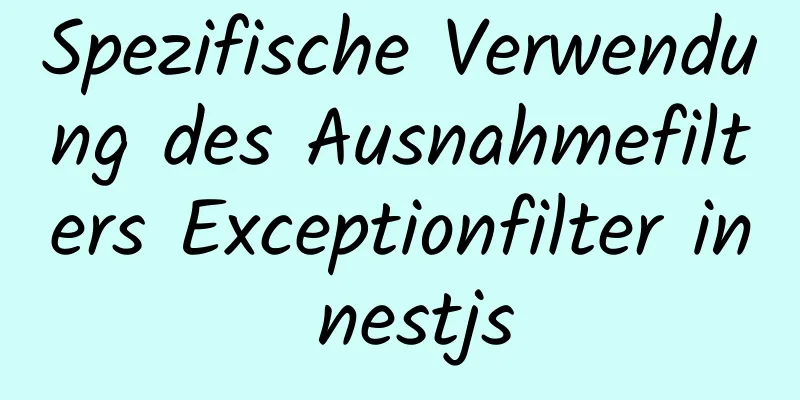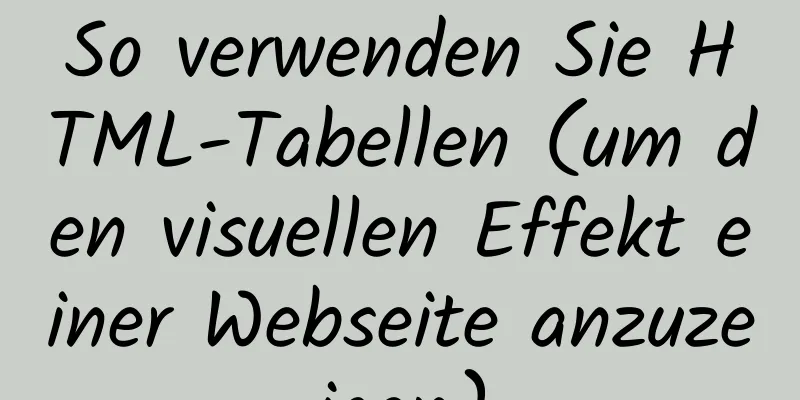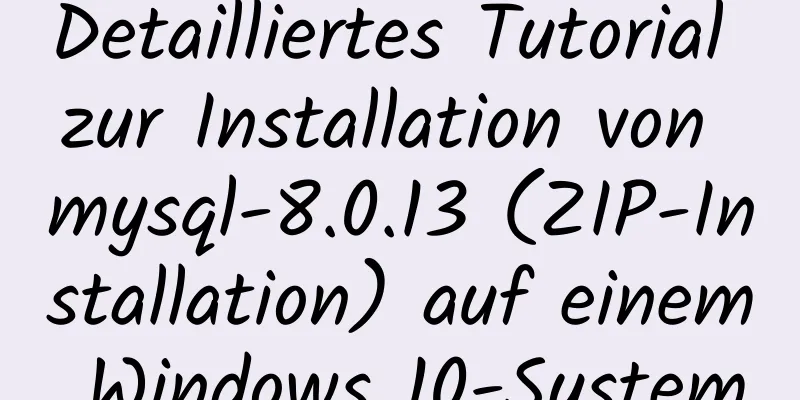Lösung für das Problem „VMware-virtuelle Maschine ohne Netzwerk“

1. ProblembeschreibungBei der Installation von Ubuntu 19.1 ist der Installationsvorgang extrem langsam. Es fühlt sich an, als würde es laufen, aber die Installation ist extrem langsam. Tatsächlich ist dies kein Problem mit dem Computer oder der virtuellen Maschine, sondern ein Netzwerkproblem. Weil das Netzwerk nicht gut ist, ist es extrem langsam. Nachdem die Installation abgeschlossen ist und ich das System betrete, öffne ich den Browser, kann aber nicht auf die Webseite zugreifen oder sie anpingen. Dies ist auch ein Problem mit der Netzwerkzuweisung der virtuellen Maschine. 2. Problemlösung1. Wenn bei der Installation des virtuellen Maschinensystems kein Netzwerk vorhanden istÖffnen Sie die Einstellungen der virtuellen Maschine und wählen Sie den Host-Only-Modus:
2. Wenn nach dem Aufrufen des virtuellen Maschinensystems kein Netzwerk vorhanden istÖffnen Sie die Einstellungen der virtuellen Maschine und wählen Sie den Bridge-Modus. Dies ist jedoch nicht die beste Lösung. Einzelheiten finden Sie weiter unten:
Speichern und beenden, das Problem ist gelöst. Lassen Sie uns analysieren, warum das passiert. 3. PrinzipanalyseLassen Sie mich zunächst eine kurze Zusammenfassung geben. Im Wesentlichen:
Lassen Sie mich nun erklären, warum:
Nachdem wir die virtuelle Maschine installiert haben, können wir sehen, dass es vier Möglichkeiten gibt, eine Verbindung zum Netzwerk herzustellen:
Sie sind:
Darunter: Bridging und NAT können die Anforderungen virtueller Maschinen erfüllen, eine Verbindung zum externen Netzwerk herzustellen, während der Host-Only-Modus keine Verbindung zum externen Netzwerk herstellen kann, aber eine Kommunikation mit der physischen Maschine erreichen kann. Nach der Installation von VMware werden automatisch zwei virtuelle Netzwerkkarten generiert:
Es handelt sich dabei um VMnet 1 bzw. VMnet 8. VMnet1 wird im Hostonly-Modus und VMnet8 im NAT-Modus verwendet.
Der Unterschied zwischen den vier Verbindungsmethoden:1. Bridge-Modus Der Bridge-Modus kann in zwei Verbindungsmöglichkeiten unterteilt werden: Die erste besteht darin, die Netzwerkkarte der virtuellen Maschine direkt mit dem physischen Netzwerk zu verbinden:
Dies wird jedoch nicht empfohlen. Bei dieser Methode kann die Netzwerkkarte der virtuellen Maschine direkt mit der Netzwerkkarte der physischen Maschine kommunizieren.
Wenn Sie dies sehen, dann herzlichen Glückwunsch, Sie haben Glück, Sie haben die beste Verbindungsmöglichkeit gefunden: Die zweite Methode ist: Auswählen eines bestimmten virtuellen Netzwerks
Öffnen Sie den virtuellen Netzwerk-Editor:
Klicken Sie auf „Konfiguration ändern“ (erfordert Administratorrechte):
Wählen Sie einfach den Bridge-Modus:
Diese Methode wird über ein virtuelles Netzwerk überbrückt. Diese Methode entspricht dem direkten Hinzufügen eines virtuellen Netzwerks VMnet0 zwischen der Netzwerkkarte der virtuellen Maschine und der Netzwerkkarte der physischen Maschine . VMnet0 kann wählen, ob die überbrückte Netzwerkkarte eine kabelgebundene oder eine drahtlose Netzwerkkarte ist, oder sie kann automatisch ausgewählt werden. Wenn beispielsweise die physische Maschine über eine drahtlose Netzwerkkarte auf das Internet zugreift und VMnet0 eine kabelgebundene Netzwerkkarte auswählt, kann definitiv keine Verbindung zum Internet hergestellt werden. Meine persönliche Erfahrung ist, „Automatisch“ auszuwählen und VMnet0 automatisch eine Netzwerkkarte auswählen zu lassen, die auf das Internet zugreifen kann. „Bridging“ bedeutet, dass die Netzwerkkarte der virtuellen Maschine das Datenpaket zur Verarbeitung direkt an die physische Netzwerkkarte der physischen Maschine übergibt. Die virtuelle Maschine muss über eine eigene IP-Adresse, DNS, Gateway und andere Informationen verfügen.
Hinweis: Bei der Nutzung des Bridge-Modus in Campus-Netzwerken können Probleme auftreten. 2. NAT-Modus NAT (Netzwerkadressübersetzung) Dies entspricht dem Hinzufügen eines Switches direkt zwischen der virtuellen und der physischen Maschine, was wiederum einer NAT-Adressübersetzungsfunktion entspricht, die die IP der virtuellen Maschine automatisch in eine IP im selben Netzwerksegment wie die physische Maschine konvertieren kann. Tatsächlich befindet sich VMnet8 im NAT-Modus und verfügt über eine eigene DHCP-Funktion, die virtuellen Maschinen IP-Adressen zuweisen kann.
Dadurch können virtuelle Maschinen mit physischen Maschinen und virtuelle Maschinen mit externen Netzwerken kommunizieren, das externe Netzwerk kann jedoch nicht mit der virtuellen Maschine kommunizieren. Wenn Sie die virtuelle Maschine als Server verwenden möchten, dürfen Sie diesen Modus nicht wählen.
3. Host-Only-Modus (hostonly) In diesem Modus ist die interne virtuelle Maschine mit einer virtuellen Netzwerkkarte VMnet1 verbunden, die DHCP-Funktionen bereitstellen kann. VMnet1 entspricht einem Switch, der die von der virtuellen Maschine gesendeten Datenpakete an die physische Netzwerkkarte weiterleitet, die physische Netzwerkkarte leitet die Datenpakete jedoch nicht nach außen weiter. Daher kann der Host-Only-Modus nur für die Kommunikation zwischen virtuellen Maschinen und zwischen virtuellen Maschinen und physischen Maschinen verwendet werden.
4. LAN-Segment Das LAN-Segment entspricht der Simulation eines Switches oder Hubs zum Verbinden verschiedener virtueller Maschinen. Es tauscht keine Daten mit der physischen Maschine oder dem externen Netzwerk aus und bildet so ein unabhängiges Netzwerk. Es gibt keine DHCP-Funktion, daher müssen Sie die IP manuell konfigurieren oder einen DHCP-Server separat konfigurieren.
Das Obige ist meine persönliche Erfahrung. Ich hoffe, es kann Ihnen als Referenz dienen. Ich hoffe auch, dass Sie 123WORDPRESS.COM unterstützen werden. Das könnte Sie auch interessieren:
|
>>: Versionsnummern in CSS- und JS-Links in HTML (Cache aktualisieren)
Artikel empfehlen
JavaScript implementiert einfache Datumseffekte
Der spezifische Code der JavaScript-Datumseffekte...
JavaScript-Grundlagenreihe: Funktionen und Methoden
Inhaltsverzeichnis 1. Der Unterschied zwischen Fu...
Einführung in die Verwendung von Alt- und Titelattributen von HTML-Img-Tags
Wenn Browser-Anbieter die Standards umgehen und ei...
Teilen Sie eine Idee zum Aufbau eines Master-Slave-Systems für eine große MySQL-Datenbank
Diese Woche war so arbeitsreich wie ein Krieg. Ic...
Häufige Ursachen und Lösungen für langsame MySQL-SQL-Anweisungen
1. Langsame Abfrage aufgrund fehlenden oder ungül...
Nginx-Beispielcode zur Implementierung dynamischer und statischer Trennung
In Kombination mit dem Szenario in diesem Artikel...
Tutorial zur Installation und Konfiguration der Centos7-MySQL-Datenbank
1. Systemumgebung Die Systemversion nach dem Yum-...
Beispielcode für ungewöhnliche HTML-Tags „optgroup“, „sub“, „sup“ und „bdo“
Optgroup wird im Auswahltag verwendet, um den Inha...
Detaillierte Erklärung der Verwendung des SS-Befehls in Linux in Kombination mit Zabbix zum Überwachen von Sockets
Inhaltsverzeichnis Vorwort 1. SS-Befehl 2. Gesamt...
Mein CSS-Architekturkonzept – es ist von Person zu Person unterschiedlich, es gibt kein Bestes, nur das Passende
Vorwort <br />Ich arbeite schon eine ganze W...
Einführung in die Verwendung des http-equiv-Attributs im Meta-Tag
Meta ist ein Hilfstag im Kopfbereich der HTML-Spra...
Einfache Implementierungsmethode der Vue3-Quellcodeanalyse
Inhaltsverzeichnis Vorwort 🍹Vorbereitung 🍲vue3-Nu...
Zusammenfassung der unbekannten Verwendung von "!" in Linux
Vorwort Tatsächlich gibt es für das bescheidene „...
JavaScript navigator.userAgent erhält Browserinformationen – Fallerklärung
Der Browser ist für uns wahrscheinlich das vertra...
Bearbeiten Sie zwei Datenspalten als neue Spalten in SQL
Wie unten dargestellt: wähle a1,a2,a1+a2 a,a1*a2 ...